В этой статье рассмотрено, как создать стандартный модуль сайта «Материалы - Связанные материалы», работающего на CMS Joomla. А также то, как выглядит страница с настройками этого модуля в Менеджере модулей Joomla. До того, как создавать любой новый модуль, советую сначала определиться с тем, где он будет располагаться на сайте. Для хотя бы в первом приближении достаточно знать, как посмотреть в браузере позиции модулей в шаблоне сайта Joomla 3.
Выбор типа модуля: «Материалы - Связанные материалы» в админке Joomla 3
При создании нового модуля, (в том числе и интересующего нас сейчас «Связанные материалы»), нужно зайти на страницу со списком стандартных модулей Joomla 3 и выбрать стандартный модуль сайта «Материалы - Связанные материалы»:
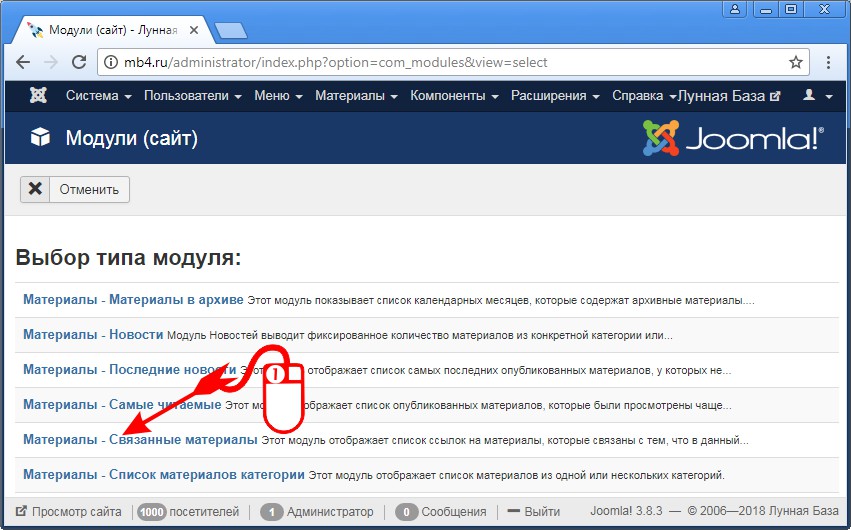
При этом, можно навести курсор мышки на краткое описание этого модуля в списке и прочитать его краткое описание:
Материалы - Связанные материалы
Этот модуль отображает список ссылок на материалы, которые связаны с тем, что в данный момент отображается в центральной области страницы. Связи определяются по ключевым словам, введённым в...
Создание нового модуля типа «Материалы - Связанные материалы» в админке Joomla 3
После выбора типа модуля, которой описан выше откроется новая страница создания нового модуля. Нужно понимать, что до того, как нажата кнопка «Сохранить» в верхнем ряду кнопок управления на этой страницы, ничего ещё не создано, никаких изменений в систему не внесено и всё можно отменить и забыть, нажав на кнопку «Отменить». Страница создания нового модуля типа «Материалы - Связанные материалы» выглядит так:
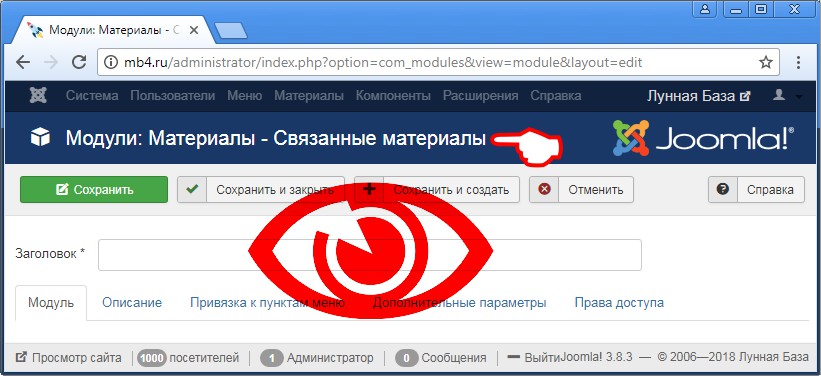
Изменение имеющегося модуля типа «Материалы - Связанные материалы» в админке Joomla 3
После того, как модуль сохранён, он будет храниться с системе управления контентом сайта и для работы с ним (внесения исправлений), его нужно искать в списке «Менеджера модулей», а найдя, кликнтуть по его названию или выбрав чекбоксом, затем нажав на кнопку «Изменить». Откроется страница «Модули: Материалы - Связанные материалы», но с чуть большим количеством кнопок управления и уже с заполненными некоторыми полями. Выглядит она так:
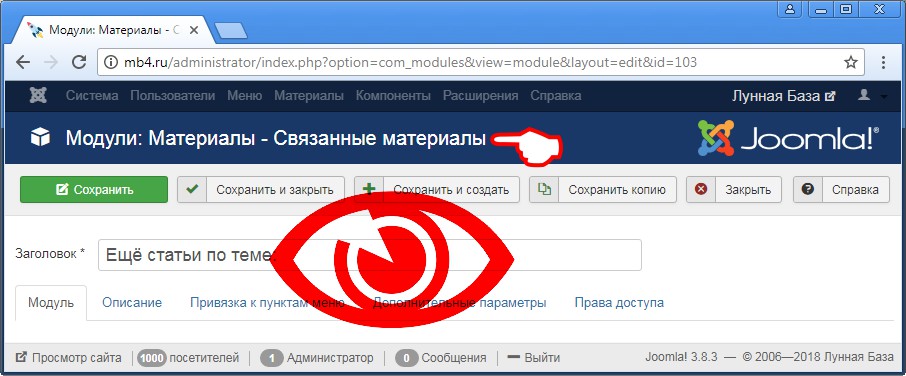
Содержимое страницы «Модули: Материалы - Связанные материалы» в админке Joomla 3
Страница «Модули: Материалы - Связанные материалы» выглядит стандартно в общем дизайне админки Joomla. Сверху расположено основное меню админки. Оно на данной странице неактивное и будет оставаться неактивным до завершения редактирования (или создания) модуля баннера.
Ниже находится название страницы: «Модули: Материалы - Связанные материалы», а под ним ряд кнопок управления:
- Кнопка «Сохранить» — сохраняет внесённые изменения, которые можно сразу контролировать на сайте, обновив его страницу.
- Кнопка «Сохранить и закрыть» — сохранит внесённые изменения и вернёт на страницу Менеджера модулей.
- Кнопка «Сохранить и создать» — сохранит внесённые изменения и откроет страницу создания нового модуля типа Баннеры.
- Кнопка «Сохранить копию» — сохранит внесённые изменения и откроет страницу создания нового модуля типа Баннеры с параметрами текущего модуля.
- Кнопка «Закрыть» — выход из режима редактирования без сохранения изменений и возврат на страницу Менеджера модулей.
- Кнопка «Справка» — на английском языке.
Под рядом кнопок управления расположено поле «Заголовок». Оно обязательно для заполнения и служит для отображения названия модуля типа Связанные материалы в списке модулей Joomla в Менеджере модулей.
Ниже расположены пять вкладок, содержимое которых имеет более подробно рассмотреть в отдельных статьях:



